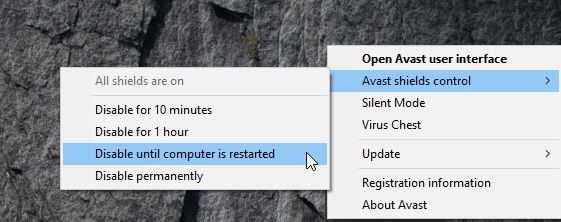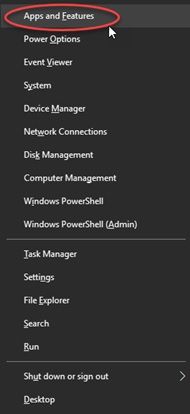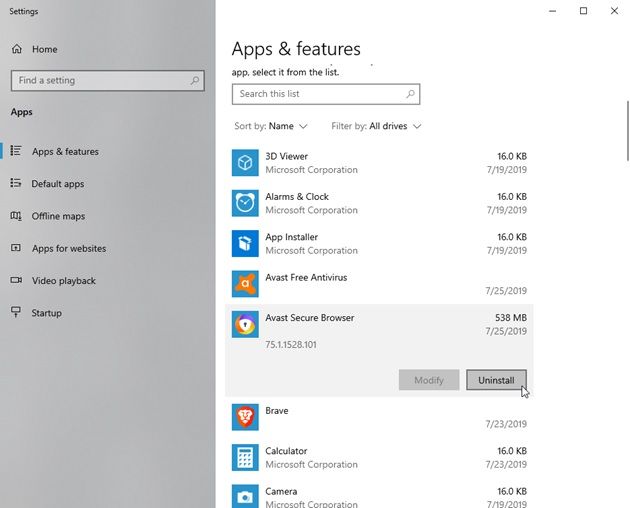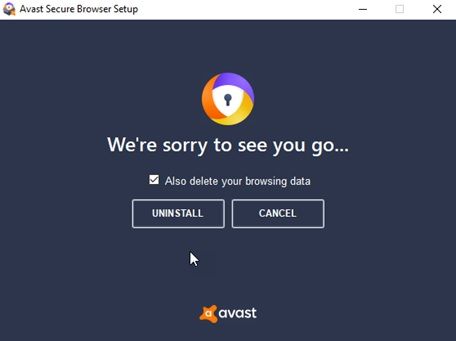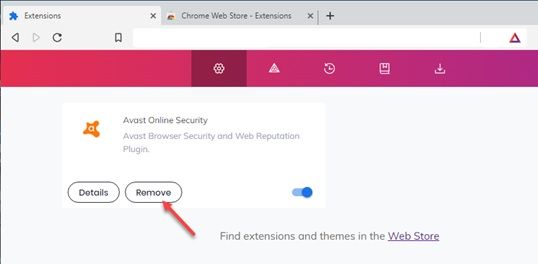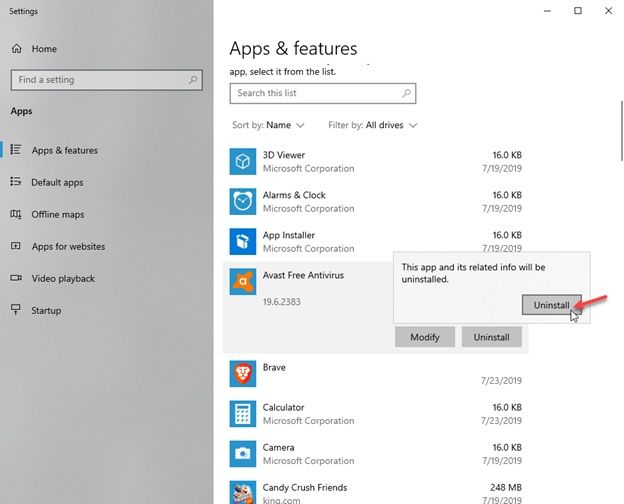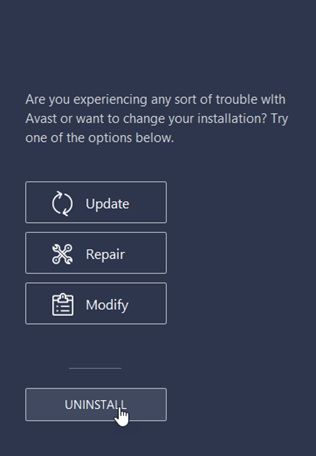- Удалить Avast Secure Browser из вашей системы?
- Как удалить Avast Secure Browser?
- Как отключить Avast Secure Browser при запуске?
- → FIX 1 (удалить Avast Secure Browser)
- → ИСПРАВЛЕНИЕ 2 (Удалить расширения Avast)
- Удалите Avast! Бесплатный антивирус
- Вывод
- Как удалить Avast, если он не удаляется
- Подробности
- Почему так важно правильное удаление
- Инструкция
- Способ № 1: Системный
- Способ № 2: Специальная утилита от разработчика
- Как удалить веб-браузер Avast SafeZone?
- Обзор возможностей Avast SafeZone
- Блокировка установки Avast SafeZone
- Удаление веб-браузера Avast SafeZone
Удалить Avast Secure Browser из вашей системы?
Возможно, вы заметили, что на вашем компьютере установлен Avast Secure Browser. Вы можете удалить его, потому что он вам не нужен. Здесь я покажу вам как удалить Avast Secure Browser.
Когда вы устанавливаете антивирус Avast, Avast Secure Browser также устанавливается как часть установщика пакета. Хотя Avast является очень хорошим бесплатным антивирусом, безопасный браузер просто не подрезает его для многих пользователей. Кроме того, некоторое время назад возникли разногласия относительно параметров безопасности, предоставляемых браузером.
Как удалить Avast Secure Browser?
Вот как вы можете удалить Avast Secure Browser с вашего компьютера, используя эти 2 метода. Но перед удалением вы также можете отключить браузер при запуске.
Как отключить Avast Secure Browser при запуске?
Если вы считаете, что Avast Secure Browser полезен, но просто хотите удалить его из запуска при загрузке, вот как вы можете отключить Avast Secure Browser при запуске:
- Открой Меню WinX нажав Win + X или щелкнув правой кнопкой мыши по кнопке Пуск.
- Выбрать Диспетчер задач из меню.
- Под Запускать На вкладке вы найдете список всех приложений, которые включены при запуске.
- Щелкните правой кнопкой мыши на Avast Secure Browser и нажмите на Отключено.
Это отключит Avast Secure Browser от запуска, и ваша система не будет загружена при загрузке.
→ FIX 1 (удалить Avast Secure Browser)
Хотя Avast обещает, что «имеется ряд функций и инструментов, предназначенных для обеспечения максимальной безопасности», на самом деле браузер и другие браузеры на основе хрома не так уж и хороши.
Чтобы удалить Avast Secure Browser, вам необходимо выполнить следующие шаги.
1. Сначала остановите антивирус Avast для работы с вашей системой. Щелкните правой кнопкой мыши значок панели уведомлений и наведите курсор мыши на Avast shields control => Отключить до перезагрузки компьютера.
2. Щелкните правой кнопкой мыши кнопку «Пуск», чтобы запустить Меню WinX. В самом верху выберите Программы функции.
Кроме того, вы можете запустить это также из панели управления.
3. В списке приложений, установленных на вашем компьютере, найдите Avast Secure Browser и нажмите на него.
4. Нажмите на Удалить.
5. Следуйте инструкциям на экране, чтобы удалить браузер.
6. Перезагрузите ваш компьютер.
Чаевые: Иногда папка с именем ‘SZBrowser’Остается даже после удаления. Чтобы удалить эту папку, если она останется, вам нужно загрузиться в Безопасный режим (Нажмите F8 во время загрузки), а затем удалите эту папку. Затем перезагрузите компьютер, как обычно.
→ ИСПРАВЛЕНИЕ 2 (Удалить расширения Avast)
Avast также устанавливает некоторые расширения для веб-безопасности в ваших браузерах. Если вы хотите удалить расширения Avast из Chrome или других браузеров, вот как вы можете удалить расширения из вашего браузера.
1. Откройте ваш браузер. Нажмите на меню гамбургера(≡).
2. Выберите Больше инструментов, и перейти к расширения
3. В списке установленных расширений найдите Расширения Avast и нажмите на удалять расширение удалить расширение.
Это удалит расширения, которые вы решите удалить.
Удалите Avast! Бесплатный антивирус
Однако, если вам не нужен антивирус, вы также можете удалить антивирус Avast. Это удалит все компоненты, которые были установлены вместе с установщиком пакета Avast.
Чтобы удалить бесплатный антивирус Avast, выполните следующие действия.
1. Сначала остановите антивирус Avast для работы с вашей системой. Щелкните правой кнопкой мыши значок панели уведомлений и наведите курсор мыши на Avast shields control => Отключить до перезагрузки компьютера.
2. Щелкните правой кнопкой мыши на кнопке «Пуск», чтобы запустить Меню WinX. В самом верху выберите Программы функции.
3. В списке приложений, установленных на вашем компьютере, найдите Avast! Бесплатный антивирус и нажмите на него.
4. Нажмите на Удалить. Нажмите на да если UAC подсказывает.
5. Следуйте инструкциям на экране, чтобы удалить антивирус.
6. Начать сначала ваш компьютер, чтобы завершить удаление.
Вывод
Хотя Avast действительно хороший бесплатный антивирус, различные надстройки делают его разочаровывающим, а всплывающая реклама невыносимой. Теперь ты знаешь как удалить Avast Secure Browser и удалите антивирус. Если у вас есть какие-либо вопросы или для дальнейшего обсуждения, оставьте комментарий ниже.
Источник
Как удалить Avast, если он не удаляется
Основная задача антивирусных программ – это защита персональных данных пользователя от вредоносных угроз. Но иногда защитник сам может стать проблемой, когда напрочь отказывается деинсталлироваться. Приходится искать способы, как удалить Аваст с компьютера, если он не удаляется. Прибегать к установке стороннего ПО или рыться в реестре, чтобы вычистить все хвосты.
Подробности
Причин, почему Аваст не «хочет» удаляться с компьютера, масса:
- неправильная деинсталляция (перемещение ярлыка с рабочего стола в корзину);
- защитник заражен вредоносным кодом;
- захламлен реестр и система в целом;
- одновременная установка двух и более антивирусов;
- не отключена самозащита.
Все дело в том, что разработчики, постоянно улучшают программы, исправляют уязвимости, которые раньше использовали вредоносные программы для обхода защитника, его отключения или маскировки.
С каждым новым обновлением программа все глубже интегрируется в систему, чтобы вредоносный код не смог ее отключить или удалить. В итоге получается, когда Аваст тормозит систему или он поврежден вирусом и не выполняет своих основных функций, пользователь сталкивается с проблемой деинсталляции.
Почему так важно правильное удаление
Удалить любую программу с компьютера, как правило, не составляет труда – «Пуск» / «Панель управления» / «Удалить» – все, готово! Но в случае с антивирусом – нужно вычистить все хвосты и остаточные файлы. Не обязательно, но такие записи в реестре и других отделах системы могут привести к проблемам при установке другого антивирусного продукта, например, при установке Kaspersky. Поэтому важно удалять Avast правильно.
Инструкция
В первую очередь необходимо отключить самозащиту – это функция, которая защищает сам Аваст от несанкционированного удаления вирусами.
- Откройте защитную программу.
- В правом верхнем углу рабочего окна нажмите на «Меню».
- Далее выберите «Настройки».
- В левой панели в разделе «Общее» выберите последний пункт «Устранение неисправностей».
- Снимите флажок с пункта «Включить самозащиту».
- Появится окно с предупреждением о попытке отключения самозащиты – нажмите «Да».
После чего можно приступать к основному этапу деинсталляции.
Способ № 1: Системный
Чтобы выполнить процедуру внутренними средствами Windows, произведите следующие шаги:
- Запустите Панель управления.
- Переключитесь на режим просмотра «Категория» и выберите пункт «Удаление программы».
- Найдите в списке наш антивирус, кликните по соответствующей строке ПКМ и выберите опцию удаления.
- Запустится мастер удаления – нажмите в окне «Удалить».
- Подтвердите действие в диалоговом окне с предупреждением.
- Завершите процедуру, а затем перезапустите компьютер.
Аваст удален, но в системе еще осталось много файлов и записей, их также нужно удалить.
- Чтобы открыть редактор реестра нужно запустить утилиту «Выполнить» – для этого нажмите на клавиатуре Win + R.
- Напишите в диалоговом окне слово regedit и нажмите «OK».
- В окне редактора кликните по пункту «Правка».
- Затем в выпадающем контекстном меню выберите «Найти…».
- В окне поиска напишите Avast и нажмите «Найти далее».
- Выполните правый клик мыши на выделенной папке с нужным названием и выберите в контекстном меню пункт «Удалить».
- Так нужно повторить несколько раз, поочередно стирая все папки и разделы, которые содержат такое упоминание.
Затем идет чистка остаточных файлов:
- Откройте папку пользователя – для этого опять запустите утилиту «Выполнить»
- в диалоговом окне напишите %AppData% и нажмите OK.
- В каталогах Local и Roaming удалите папки с названием AVAST Software.
После нужно удалить сам корневой каталог. Если вы устанавливали антивирус в папку по умолчанию, то следуйте инструкции далее:
- Откройте «Этот компьютер» (или «Мой компьютер» для Windows XP и 7)
- Далее, локальный диск С (у вас он может именоваться иначе)
- В разделе Program Files удалите папку с названием AVAST Software.
Способ № 2: Специальная утилита от разработчика
Разработчики Аваст создали собственную утилиту AvastClear, – единственная функция которой удалять продукты Аваст. Скачать ее можно на официальном сайте по адресу https://www.avast.ru/uninstall-utility. Для ее использования:
- Запустите утилиту AvastClear (она портативная, это означает не требует установки). Делать это предпочтительно в безопасном режиме.
- Дальше выберите каталог, куда была установлена программа, кликнув на кнопку «Изменить» – если вы устанавливали антивирус не по умолчанию, а на другой логический диск. Если ничего не меняли, то оставьте все как есть.
- Выберите версию антивируса.
- Нажмите «Удалить» – подтвердите действие и дождитесь окончания процедуры, после перезагрузите компьютер.
Источник
Как удалить веб-браузер Avast SafeZone?
Компания Avast Software сообщила, что защищенный веб-браузер SafeZone теперь доступен для всех пользователей Avast, в том числе в бесплатном антивирусе Avast Free Antivirus
Браузер по умолчанию будет установлен, если Вы вручную не отключите данную опцию в инсталляторе, он будет установлен в систему.
Некоторые пользователи Avast сообщают, что Avast SafeZone был установлен самостоятельно в их систему, и на рабочем столе появился значок браузера SafeZone.
Обзор возможностей Avast SafeZone
Согласно официальной информации Avast, Avast SafeZone включает “встроенные функции конфиденциальности”, который обещают улучшить приватность и безопасность при серфинге в Интернете.
Браузер включает блокировщик рекламы, фильтр страниц с плохой репутацией, специализированный защищенный режим для проведения финансовых транзакций и инструмент сравнения цен на разных площадках.
По своей сути, Avast SafeZone представляет собой отдельную ветвь развития Chromium.
В феврале 2016 года исследователь Google Тавис Орманди (Tavis Ormandy) сообщил, что программа подвергает пользователей риску при установке в систему. Данная проблема была довольно быстро исправлена, но другие потенциальные проблемы безопасности могут вынудить пользователей отказаться от использования браузера.
Блокировка установки Avast SafeZone
Если Вы устанавливаете Avast заново и не хотите использовать Avast SafeZone, тогда следует заблокировать его установку напрямую.
В то время, как не обезопасит от принудительной установки браузера впоследствии, по крайней мере, Вы можете убедиться, что не установили SafeZone самостоятельно.
Чтобы заблокировать установку браузера при инсталляции антивируса Avast выполните следующие шаги:
- При появлении экрана первого шага, нажмите кнопку “Настройка”, которая находится чуть ниже оранжевой кнопки “Установить”.
Удаление веб-браузера Avast SafeZone
Если веб-браузер уже установлен в системе, Вы можете удалить его с компьютера следующим способом:
- Нажмите сочетание клавиша Windows + Pause для открытия панели управления системы.
- Выберите раздел “Панель управления — домашняя страница”, а на открывшемся экране раздел “Программы и компоненты” или “Удаление программ”.
- Выберите Avast Free Antivirus (или другую установленную версию антивируса Avast) и выберите опцию “Изменить” в контекстном меню при клике правой кнопкой мыши. Также можно нажать кнопку “Изменить” в верхнем меню списка программ.
На открывшейся странице нажмите “Изменить”, рядом с опциями “Обновить” и “Удалить”.
Найдите “Браузер SafeZone” и уберите галочку. Аналогичную операцию выполните для других компонентов, которые не требуются. Нажмите кнопку “Изменить”, чтобы начать процесс удаления. В итоге Вы получите сообщение “Продукт успешно обновлен”.
Для завершения процесса удаления может потребоваться перезагрузка компьютера.
Источник